Chrome浏览器打开网页白屏是什么原因引起的
时间:2025-07-24
来源:谷歌Chrome官网
详情介绍
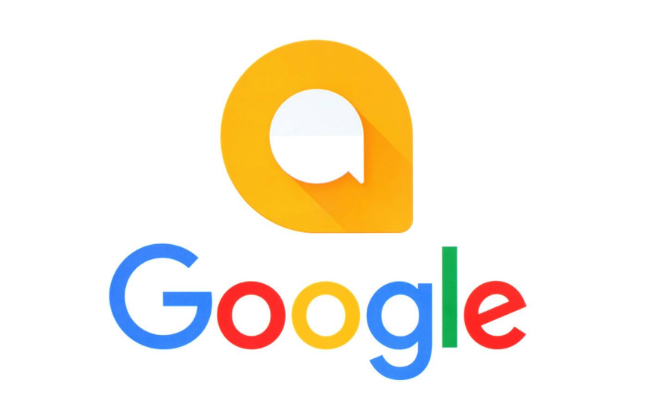
1. 缓存或Cookie问题
- 长时间未使用的Chrome浏览器可能会因为缓存数据过期或者损坏而导致加载失败,从而显示为空白页面[^1]。
- 解决方法:打开Chrome浏览器,按下`Ctrl+Shift+Delete`组合键,选择“所有时间”作为时间范围,勾选“浏览历史记录”、“Cookie及其他网站数据”和“缓存的图片及文件”,然后点击“删除数据”。
2. 扩展程序冲突
- 安装的一些第三方插件可能导致兼容性问题,在特定情况下引发白屏现象[^3]。
- 解决方法:输入`chrome://extensions/`,点击“启用”以禁用所有扩展程序,然后尝试重新加载页面。如果问题解决,逐个重新启用扩展程序以找出引起问题的扩展。
3. 系统环境异常
- 如果之前存在强制关机或其他不正常的操作行为,有可能造成某些依赖文件受损,进而影响到Chrome及其关联应用程序(如uTools)的功能稳定性[^2]。
- 解决方法:在Chrome设置页面(`chrome://settings/`),滚动到页面底部,点击“高级”,找到并点击“恢复设置到原始默认设置”的按钮。
4. 硬件加速不兼容
- 硬件加速有时会导致浏览器与某些图形驱动程序不兼容,从而引发白屏问题。
- 解决方法:在chrome地址栏中输入`chrome://settings/`,滚动到页面底部,点击“高级”,在“系统”部分,关闭“使用硬件加速模式”选项。
5. 网络连接或代理设置错误
- 网络问题或代理设置错误有时也会导致浏览器无法正确加载页面。
- 解决方法:确保你的网络连接稳定,并在Chrome设置中检查代理设置,确保没有配置错误的代理。
6. 恶意软件干扰
- 恶意软件可能会修改浏览器设置或注入广告,导致白屏等问题。
- 解决方法:使用Windows Defender或其他安全软件对电脑进行全面扫描,以确保没有恶意软件干扰浏览器运行。
通过以上步骤,可系统性排查Chrome浏览器白屏问题。若仍无法解决,建议暂时使用其他浏览器,并关注Chrome的官方更新和社区反馈,以便及时获取解决方案。
继续阅读
谷歌浏览器插件开发中的常见问题与解决方法
 介绍在开发谷歌浏览器插件过程中遇到的常见问题,包括插件冲突、性能问题等,并提供详细的解决方法。帮助开发者更高效地开发、调试和优化插件,减少开发中的障碍。
介绍在开发谷歌浏览器插件过程中遇到的常见问题,包括插件冲突、性能问题等,并提供详细的解决方法。帮助开发者更高效地开发、调试和优化插件,减少开发中的障碍。
如何在Google Chrome中提升网页加载过程中的体验
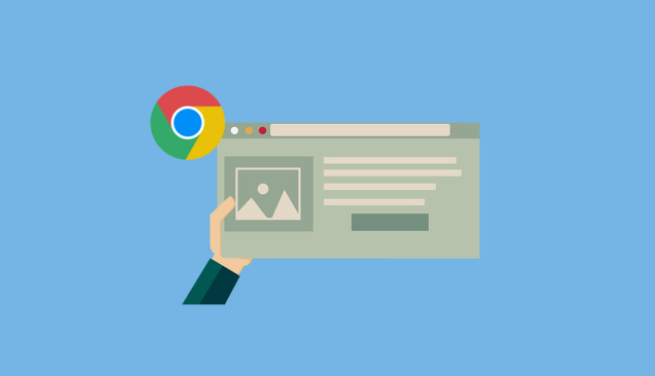 研究在Google Chrome中如何通过添加加载动画、进度条等互动提示元素来改善用户在等待网页加载过程中的体验,使其更加有趣和舒适。
研究在Google Chrome中如何通过添加加载动画、进度条等互动提示元素来改善用户在等待网页加载过程中的体验,使其更加有趣和舒适。
Google Chrome浏览器下载安装包多版本切换及管理
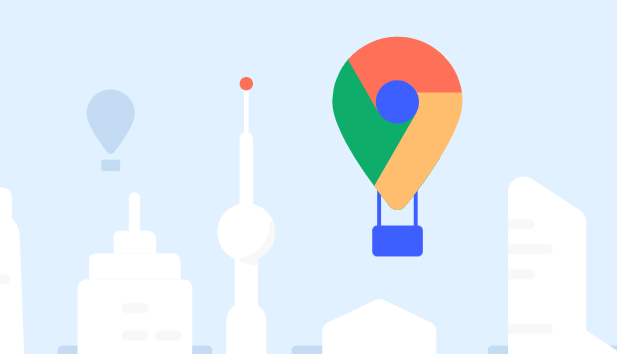 分享Google Chrome下载安装包多版本切换技巧及版本管理方法,便于灵活操作。
分享Google Chrome下载安装包多版本切换技巧及版本管理方法,便于灵活操作。
如何通过Chrome浏览器减少视频加载时的阻塞现象
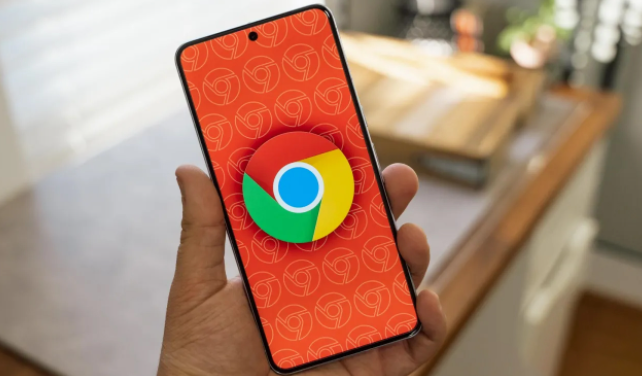 通过减少视频加载时的阻塞现象,并优化加载顺序,可以有效提升Chrome浏览器中视频播放的流畅度,减少播放前的加载等待。
通过减少视频加载时的阻塞现象,并优化加载顺序,可以有效提升Chrome浏览器中视频播放的流畅度,减少播放前的加载等待。
